
L'erreur « Boot Device Not Found » est un problème fréquent qui empêche Windows de démarrer normalement. Cette erreur apparaît principalement lorsque le système est incapable de détecter le lecteur sur lequel le système d'exploitation est installé. Ce problème peut être provoqué par plusieurs causes pouvant inclure des problèmes de connexion du disque dur, des partitions corrompues, des disques endommagés, des paramètres incorrects dans le BIOS ou un MBR défectueux.
Une cause très courante est un BIOS mal configuré et le système tente de démarrer à partir du mauvais périphérique. D'autres causes courantes incluent un problème de disque dur physique, tel qu'une connexion lâche ou un disque en panne. L'erreur peut également se produire si la séquence de démarrage du système est définie de manière à ce que le système d'exploitation n'essaye pas de démarrer à partir du périphérique approprié.
Une réinitialisation matérielle a été effectuée par certains utilisateurs pour corriger l'erreur « Boot Device Not Found », ce qui signifie déconnecter la source d'alimentation, drainer la charge résiduelle et tout reconnecter pour réinitialiser les connexions matérielles. Dans d'autres cas, la réparation du MBR ou la réinitialisation des paramètres du BIOS par défaut ont été efficaces.
Si ces étapes ne fonctionnent pas, il faudra peut-être vérifier si le disque dur est endommagé ou corrompu. L'exécution d'outils tels que CHKDSK aidera à identifier les secteurs défectueux et à réparer les fichiers corrompus. Si aucune de ces méthodes ne fonctionne, une réinstallation ou une réparation du système d'exploitation à l'aide d'un support de démarrage peut être effectuée. La plupart des pertes de données pourraient survenir au cours de ce processus. Il est donc conseillé de sauvegarder les fichiers si possible avant de travailler dessus.
Ce problème peut provenir du matériel s'il persiste même après un dépannage, comme un disque dur défaillant, qui peut nécessiter l'aide d'un professionnel ou l'utilisation d'utilitaires de récupération de données.
Vous pouvez demander de l'aide supplémentaire à la réparation de FortectMac Washing Machine X9 afin de trier et éventuellement de corriger cette erreur.

Parfois, une simple réinitialisation peut résoudre le problème, car elle permet de réinitialiser la connexion entre le matériel et le BIOS. Ce processus peut résoudre des problèmes de configuration mineurs ou des connexions d'alimentation défectueuses, résolvant potentiellement l'erreur « Périphérique de démarrage introuvable ».
Les connexions desserrées ou endommagées sont une raison courante de l'erreur, surtout si vous avez récemment déplacé ou mis à niveau le matériel de votre système. La reconnexion du disque dur peut résoudre le problème si la connexion était à l'origine du problème.
Un BIOS mal configuré peut provoquer l'erreur, surtout si l'ordre de démarrage est incorrect. La restauration des paramètres par défaut du BIOS résout souvent le problème.

Des secteurs corrompus ou des fichiers endommagés sur le disque dur peuvent entraîner l'erreur « Périphérique de démarrage introuvable ». L'exécution de CHKDSK pour analyser et réparer le disque peut aider à résoudre ce problème.
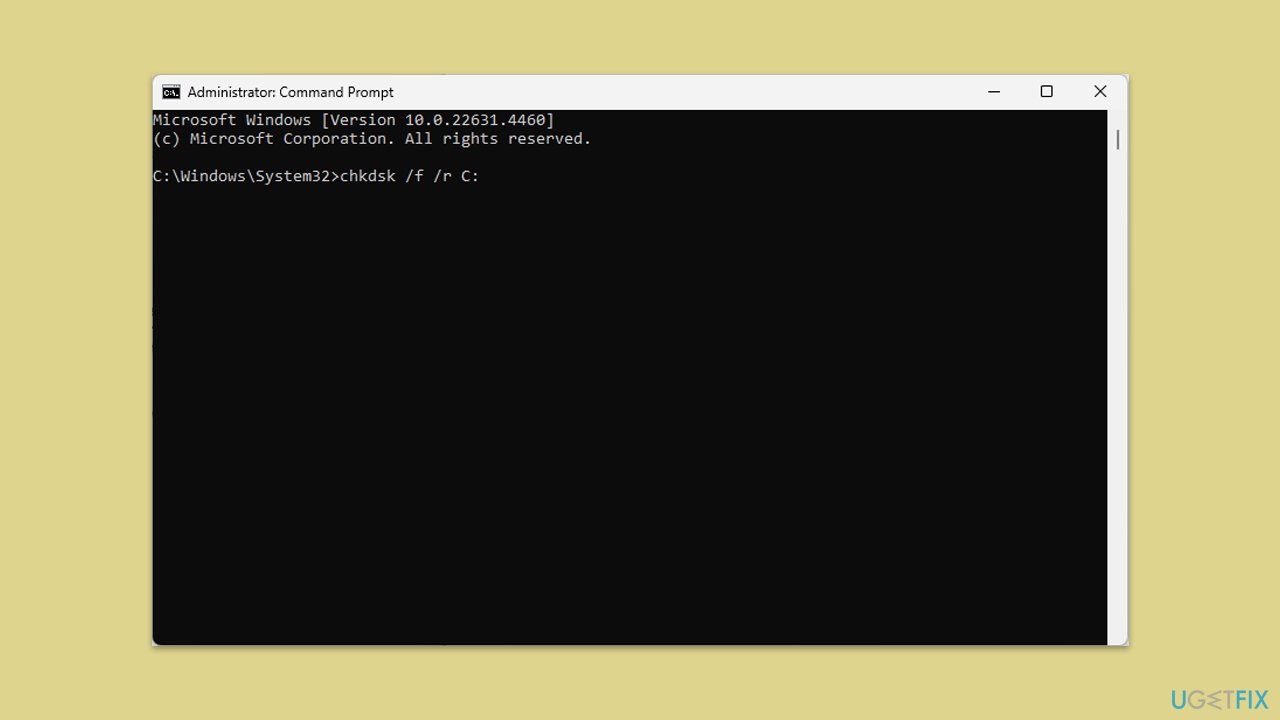
Si le MBR est endommagé, cela peut empêcher votre système de démarrer correctement. La reconstruction du MBR peut aider à restaurer le processus de démarrage.
Si aucun des correctifs précédents ne fonctionne, vous devrez peut-être réinitialiser votre PC. Cela peut être fait via un support d'installation Windows amorçable, mais notez que cela peut entraîner une perte de données.
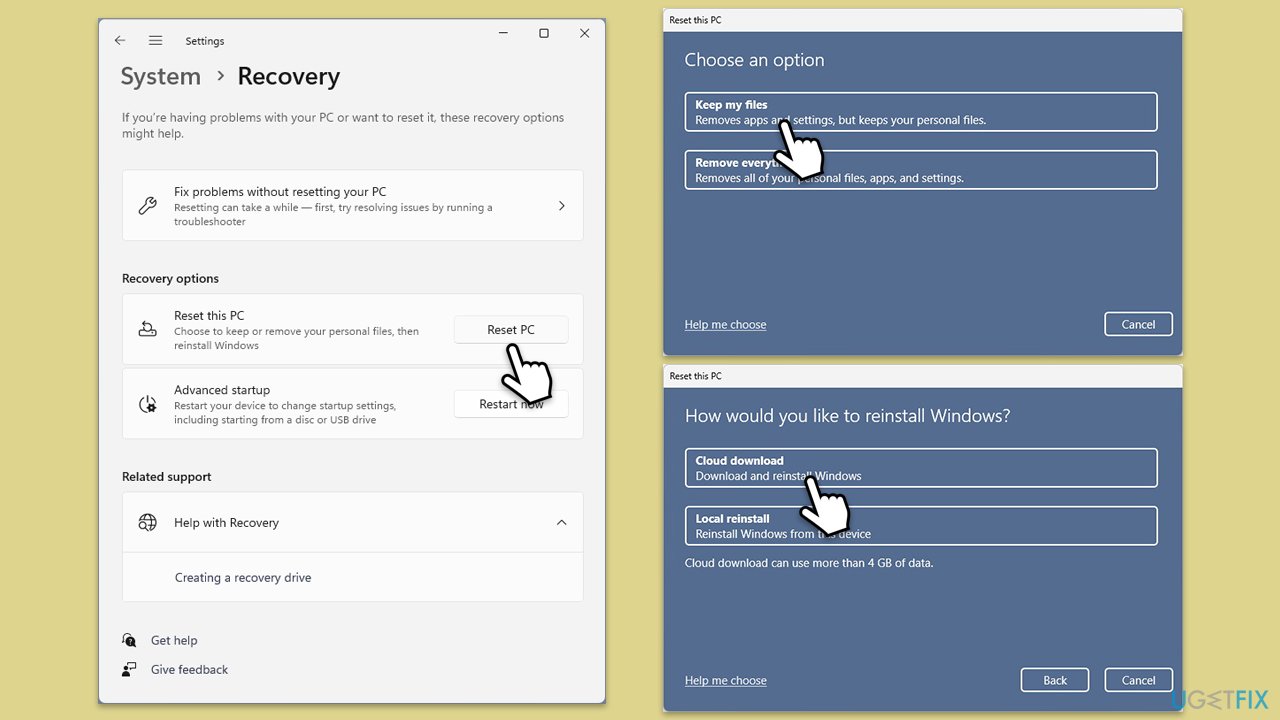
Si la méthode précédente n'a pas aidé ou si vous n'avez pas la possibilité de réinitialiser le PC, vous pouvez essayer de réinstaller Windows sans perdre vos fichiers.
Ensuite, vous devez monter l'ISO et suivre les instructions suivantes :
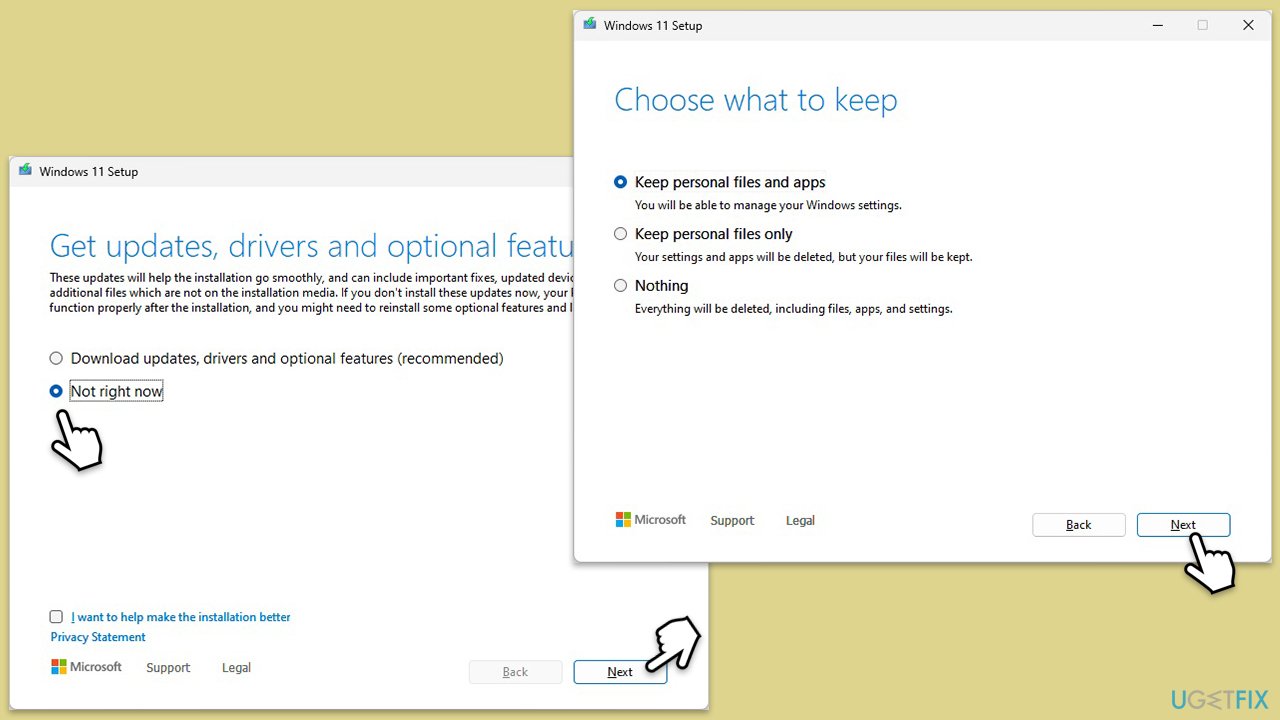
Ce qui précède est le contenu détaillé de. pour plus d'informations, suivez d'autres articles connexes sur le site Web de PHP en chinois!
 Comment flasher le téléphone Xiaomi
Comment flasher le téléphone Xiaomi
 Comment centrer un div en CSS
Comment centrer un div en CSS
 Comment ouvrir un fichier rar
Comment ouvrir un fichier rar
 Méthodes de lecture et d'écriture de fichiers Java DBF
Méthodes de lecture et d'écriture de fichiers Java DBF
 Comment résoudre le problème de l'absence du fichier msxml6.dll
Comment résoudre le problème de l'absence du fichier msxml6.dll
 Formules de permutation et de combinaison couramment utilisées
Formules de permutation et de combinaison couramment utilisées
 Numéro de téléphone mobile virtuel pour recevoir le code de vérification
Numéro de téléphone mobile virtuel pour recevoir le code de vérification
 album photo dynamique
album photo dynamique